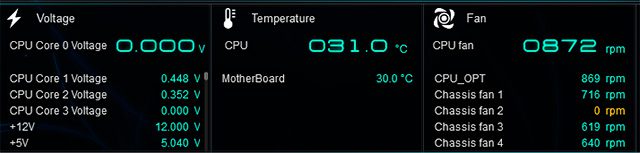パソコンケース入れ替え DEFINE R6
約4.5年使っていたパソコンケースの電源スイッチ部分が見事にこわれてしまい急遽PCケースを入れ替える事になった。
そう言えばその前のPCケースも電源スイッチの箇所がダメになった事もあり入れ替えた覚えあり。
まぁ 9月に新しくなるCPU/マザーボード一式を交換予定で、その時にPCケースはどうしようかと考えていた時だったので、この際にちょっと時間的に早まったが、PCケースの入れ替えをしてみる事になっただけだが。
今まで使っていたものが、ANTECのP100というPCケース。
水冷仕様にもなるような大きめのもの。
自作する時には、ATX対応の大きめのケースが絶対的に組みやすいし、ケースファンなども大きく低回転仕様のものを複数台とりつけられるので、静音化の為には良いと思っている。
通常の市販パソコンと異なる所は、外付けにハードDISKをRAIDコントロールする為のハードウェアRAIDボード、マザーボード内蔵のUSB2.0端子を全て外付けで使えるようにする為の、USB2.0拡張端子(合計 USB2.0 を8端子利用できる)。
ちなみにマザーボードから直接バックパネル上で利用できるUSB端子は、全てUSB3.0対応で6端子分。
最近のパソコンの選択基準は、CPUの早さよりも、拡張性の高い物を中心にセレクトしている。
今までの物は、拡張性について、既に旧仕様で最新の外部機器の速度について行けてない。USB-TYPE C / サンダーボルトなど。
今回向かって右側のP100から最新のDEFINE R6 に入れ替える事にした。
大きさ的には、ほぼ同一仕様くらいで、若干だがP100の方が大きい位だ。
今回のPCケースでは、前面のケースファン2台 後面のケースファン1台が全て、14cm対応のデカイもの。ファンがでかいと、低速回転で済む為、静音化に適している。
将来 CPUのTDPが100wを越えるものなどを付ける時には、水冷化も考えると、このPCケース専用の簡易水冷キットも利用できるので、拡張性も良い。
更にPCケースの1番のネックであり、今回の故障の原因となった電源スイッチ部分に関しても、なんとスイッチ部分を含めた交換キットが販売されるので、今後はよほどの事がない限りは、PCケースの交換はしなくて済みそうと期待が大きい。
ちなみに 新ケース DEFINE R6 は 最安で1.6万程度。旧バージョンのR5が1.1万程度でも充分良いのだが、特に電源スイッチ部分の交換が可能でかつ、今後はUSB-TYPE C 対応の端子をケース前面に取り替え可能となつているのも評価した。
標準では、USB3.0が2個だが、ここにUSB3.1 V2 であるTYPE-C に今後交換する為のキットが発売予定との事。
マザーボード上に備わったUSB2.0用の端子を外部の拡張ボードに引き出す為の拡張端子2組(USB2.0×4個 ×2組)を利用している。
今回パソコンの結線は、基本的には、マザーボード裏側で配線するのだが、今回はあり合わせのもので結線したら、少しコードが短いものがあった。
裏側配線のポイントは、電源コードをそれがし易い物(平たく長い物)を利用するのがポイント。昔は、裏面配線はあまり流行ってなくて、電源部に付属のものは、使い難い面もあったが、現在の電源を新規に買う場合には、それに気を付けて買いたい。
内部の電源周りのコードが短い場合には、配線コードを延長できるコードがパソコンショップで販売されているので、それらを利用する事になるので、それも想定しておく必要がある。
今回のケースでは、電源はケースの1番底面に設置するのだが、これには問題があった。今まで使ってきた電源が入らないのである。これには困った。
というか、少しビックリした。こんな所に相性の問題があるのかと。
対処方法として、電源部側のファンガード部分の箇所を外す事で、ちょうど入る事ができた。
ケース側にはきちんと埃防止用の網も装着しているので、ファンガード部分を外しても問題はないと判断した。
しかし今回はうまく行ったが、新規に電源を購入する時には、要注意だと思う。
旧ケースから取り出して新ケースに移すパーツ類。
なるべく結線や付属物はバラさないで、移行する事を考えた為、このまま移動させた。
グラフィックボードにはあまり重きは置いていないが、だいたい3万円程度で静かな物という事でセレクトしてある。
グラフィックボードも、実際の能力はそのボードに積まれる グラフィックチップと搭載メモリ容量によって性能が決まって、性能的には同じようなものが各社から販売される。私の場合は、CPの高い性能+静音 というセレクトだ。
静音というファクタは、結構情報集めが必要だと思う。
PCケースに搭載する物のもう一つは、DISKがらみだが、私はPCケース内にはハードDISKは搭載しない。
それは振動での共振の排除、ケース内冷却フローの効率化の為。
よって、無振動のSSDのみをケース内に設置している。
OS用 256G
現像作業用超高速作業DISK用 512G ×2 RAID 0 ソフトウェァレイド
システム全体CASH用 128G
基本的にはOS用DISK内に頻繁となるデータの書き換え作業が発生しないように考えたい。その為には、各種アプリケーション、ブラウザ及び仮想記憶DISKもOSディスクから分離させて、システム全体CASH用に集つめている。
ちなみに OSディスクは、OSの入れ替え時には、空き容量として、DISKの25%程度は確保しておく必要もあるようだ。
これは実際に SSDをPCケースに載せる時に使うDISKトレー部分
3.5インチDISKを載せる場合には、ケース付属の防振キャップをかませて搭載する事になる。
このケースの標準では、3.5/2.5インチDISKトレーが6台まで、更にSSD専用の置き場所として2台が確保されているので、通常用途では充分だろうと思う。
これは、PCケースの端子をマザボードの端子に接続する場合に、直接接続するのでなく、マザボード提供側の中間コネクターに一端PCケース側からの端子を接続させてから、マザボードに接続させる為のもの。
ASUS独自のやり方だが、これは便利。
最終的にDEFINE R6に組み込んだ状態。
(この画像はクリックでかなり大きく拡大できます)
最後に少々問題があったのは、実際に稼働時に、ケースファンがカタカタと何かにあたっているような音がした事。
ちょっと焦ったが、これは内部の配線の先が、触れている事だとわかった。
新パソコンを作る事には、配線の末端もきちんとしておく必要がある。
実際に新ケースで稼働させた場合の定常時の温度状況。
CPU温度が、環境温度+5度 となっおり上々だと思う。ケースファンの速度もかなり低い回転数に抑えられている。
ちなみに ケースファンはマザーボード側に直接接続しているので、CPUの稼働状況によつては、回転は速くなる可能性はあるが、これは別途、現像処理をやった時に測定してみようと思う。
恐らく 9月中に 新CPU 新マザーボードに乗り換え予定なので、今回はその予行演習という形になった。
私は根からっのwindowsパソコン派であるが、Macに比較して性能・価格的には自作パソコンの方がかなり有利だと思っている。
2018年9月2日